Удобно и бесплатно: ТОП-11 лучших видеоредакторов 2019
Для того, чтобы эффективно представлять свои товары в Instagram, Facebook, YouTube нужен хороший видеоредактор. В подборке Shopify.com – самые популярные новинки этого года. Перевела и адаптировала Ксения Гончарова для EVO.BUSSINES
1. OpenShot
Доступно для: Windows, Mac и Linux
Цена: бесплатно
Пользовательский интерфейс OpenShot создан для начинающих. Подходит для изменения размера, масштабирования, обрезки, привязки и поворота изображения в клипах. Программа также предлагает пошаговую смену кадров, отображение времени, микширование звука и предварительный просмотр в реальном времени.
Особенности:
- Неограниченное количество слоев для фоновых видео и аудио треков
- Настраиваемые шаблоны титульных кадров
- Функция перетаскивание файлов для легкого добавления видео, аудио или изображений
- Цифровые видеоэффекты: яркость, гамма, оттенки, оттенки серого и цветовые сочетания для эффектов зеленого экрана
- Хорошие возможности анимации по ключевым кадрам для создания анимированных видео
2. VSDC
Доступно для: Windows
Цена: бесплатно, $ 19,99 за Pro версию
VSDC — программное обеспечение редактирования видео доступно в бесплатной и платной версиях. Хотя бесплатная версия имеет ограниченные возможности, она по-прежнему поставляется с полным пакетом.
Особенности:
- Инструменты коррекции цвета для более профессионального вида роликов
- Полный набор переходных эффектов
- Простые в использовании фильтры изображений, аналогичные фильтрам в Instagram
- Функция «Маски» для скрытия, размытия или выделения определенных элементов
- Прямая ссылка на социальную сеть для простого экспорта видео в Facebook, YouTube, Instagram, Twitter и Vimeo
- Использует HEVC/H.265 (усовершенствованный стандарт сжатия видео) для поддержания высочайшего качества при минимальном размере файла, что важно для обработки файлов форматов 4K и HD
3. Movie Maker 10
Доступно для: Windows
Цена: бесплатно
Movie Maker 10 не следует путать со старым Windows Movie Maker. Это удобный вариант для пользователей Windows, которые ищут «базовый» подход к редактированию видео. Он отлично подходит для быстрого редактирования коротких видеоклипов. Movie Maker 10 поставляется с бесплатной версией, которая включает в себя набор инструментов для редактирования видео и изображений, а также возможность добавлять подписи с настраиваемыми шрифтами и цветами.
Особенности:
- Инструмент предварительного просмотра изменений и эффектов
- Параметры авто-фильма для создания настраиваемых фрагментов ваших видеоклипов
- Вкладка «Анимация» позволяет легко добавлять музыку и титры
4. Lightworks
Доступно для: Windows, Mac и Linux
Цена: бесплатно или $ 24,99 в месяц для Pro версии
Lightworks предлагает коллекцию подробных видеоуроков , что делает его одним из наиболее доступных и простых в изучении вариантов программного обеспечения для редактирования видео в этом списке.
Lightworks также имеет набор оригинальных видео и музыкальных клипов, лицензированных для использования для видеороликов пользователей. Шаблоны легко редактировать в программе, что упрощает создание маркетингового видеоконтента.
Особенности:
- Высококачественные, простые функции обрезки для быстрого и точного редактирования видео
- Оптимизация скорости, позволяет продолжить редактирование при импорте нового контента
- Функция многокамерного редактирования для синхронизации клипов с нескольких камер
- Совместное использование командного проекта в режиме реального времени с полным контролем каждого пользователя, у кого есть доступ к редактированию
- Простой обмен видео с быстрым экспортом в MPEG4/H.264 (готово для YouTube, Vimeo, Facebook и Instagram)
- Поддерживает широкий спектр видео форматов
5. Shotcut
Доступно для: Windows, Mac и Linux
Цена: бесплатно
Shotcut — это видеоредактор с открытым исходным кодом и обширной коллекцией обучающих видео . Он также поддерживает широкий спектр видеоформатов, включая FFmpeg, 4K, ProRes и DNxHD. Но учтите, что Shotcut изначально был разработан для Linux, поэтому некоторые могут счесть его интерфейс немного странным. Несмотря на это, это первоклассный редактор.
Shotcut предоставляет широкие возможности редактирования звука, что делает его идеальным для аудиофилов. Множество инструментов для работы с аудио позволяет пользователям настраивать низкие и высокие частоты, создавать голосовые фильтры, регулировать усиление громкости, добавлять динамическое сжатие и многое другое.
Особенности:
- Поддерживает новейшие аудио и видео форматы через FFmpeg
- Имеет функцию встроенного редактирования временной шкалы, которое позволяет пользователям импортировать видеофайлы непосредственно в файл проекта, а не в медиатеку
- Многоформатная временная шкала для смешивания и сопоставления разрешений и частоты кадров в проекте
- Расширенные аудио фильтры, такие как баланс, низкие и высокие частоты, голосовые фильтры, компрессор и многое другое
6. Blender
Доступно для: Windows , Mac и Linux
Цена: бесплатно
Blender — это бесплатный набор для создания 3D с открытым исходным кодом. Он включает функции, помогающие моделировать и визуализировать 3D-анимацию. Программное обеспечение является совместным творением сотен разработчиков со всего мира. Огромное сообщество пользователей предоставляет программному обеспечению Blender обширную группу инструментов.
Blender разработан как набор 3D-анимации, но поставляется с функциональным видеоредактором, который вполне удовлетворяет базовые запросы большинства пользователей.
Особенности:
- Path-tracer движок для получения максимально реалистичного изображения анимированных объектов
- Усовершенствованные процессы создания анимации для ускорения сохранения и экспорта видеоролика
- Возможность кодировать игровую логику в программное обеспечение для разработки видеоигр
- Продвинутые инструменты анимации персонажей для реалистичной кинематики
- Обширная библиотека визуальных эффектов и виньеток
7. HitFilm Express
Доступно для: Mac и Windows
Цена: бесплатно, $ 497 за ТЗ
Если у вас нет опыта в редактировании видео, HitFilm Express на первый взгляд может показаться более продвинутым, чем другие программы. Ведь этот редактор используется для производства фильмов в голливудском стиле
Особенности:
- Профессиональное редактирование видео
- Улучшения составного снимка, которые позволяют анимировать два отдельных снимка вместе для сюрреалистических видеоэффектов
- Неограниченное время создания видео и аудио трека
- Адаптивный триммер позволяет повторно обрезать клипы после добавления их на временную шкалу.
- Возможность скопировать группу атрибутов из одного клипа и применить их непосредственно к другому или ко всему проекту
- Аудио микшер для точной настройки звука для профессионального качества вывода
- Различные варианты перехода, такие как нажатие, масштабирование и растворение
8. Мachete Lite
Доступно для: Windows
Цена: бесплатно, $ 19,95 за полную версию
Machete Lite обладает базовым набором функций и идеально подходит для быстрого и удобного редактирования. В отличие от других программ, Machete не требует перекодирования видео или аудиопотока, что означает, что короткие видеоролики можно быстро обрезать без потери качества видео. Эта программа требует минимальной вычислительной мощности, что удобно, если у вас не очень мощный компьютер.
Особенности:
- Интуитивно понятный интерфейс
- Редактор видео без потерь для обеспечения публикации файлов в высоком разрешении
- Функциональность буфера обмена, которая предотвращает процесс сохранения после каждого изменения в файле. Это экономит время и гарантирует, что ваши изменения не будут потеряны
9. DaVinci Resolve 16
Доступно для: Windows, Mac и Linux
Цена: бесплатно, $ 269 за полную версию Studio
DaVinci Resolve объединяет профессиональное редактирование 8K, цветовую коррекцию, визуальные эффекты и пост-продакшн аудио в одном инструменте. Это программное обеспечение подойдет для создания профессиональных фильмов, телевизионных шоу и рекламных роликов.
DaVinci допускает как автономное, так и онлайн-редактирование. Его высокопроизводительный механизм воспроизведения экономит время при редактировании и обрезке даже для таких ресурсоемких форматов файлов, как H.264 и RAW.
Особенности:
- Двойная шкала времени для быстрой навигации и обрезки.
- Специальный интерфейс обрезки, который дает вам возможность редактировать в мельчайших деталях
- Интеллектуальное автоматическое редактирование, которое синхронизирует аудио и видео клипы
- Встроенные инструменты для эффектов «картинка в картинке», изменения размера, стабилизации, динамического увеличения, текста и звука
- Распознавание лиц, которое обнаруживает лица в ваших клипах и автоматически создает ячейки на основе людей в каждом снимке
- Высококачественные изменения скорости оценки движения и преобразования частоты кадров для легкого и реалистичного ускорения или замедления клипов
10. VideoPad
Доступно для: Windows
Цена: бесплатно
VideoPad является хорошей отправной точкой для тех, кто только знакомится с программным обеспечением для редактирования видео, благодаря своему простому и удобному интерфейсу. Несмотря на обманчиво простое управление, VideoPad поставляется с профессиональными функциями, такими как несколько дисплеев для быстрого редактирования и неограниченное наложение звуковых дорожек. Эти функции дают пользователям возможность легко контролировать микширование звука.
Особенности:
- Двойной встроенный экран (один для предварительного просмотра выбранных клипов, один для предварительного просмотра полной последовательности) для простого и интуитивно понятного редактирования
- Готовые, настраиваемые переходы
- Экспорт предустановок для простого создания видеофайлов, оптимизированных для конкретных платформ, таких как Facebook и YouTube. Публикация видео непосредственно из программного обеспечения.
11. iMovie
Доступно для: Mac
Цена: бесплатно
Популярный резервный iMovie поставляется в комплекте с Mac OS. Как и многие родные приложения Apple, iMovie прост и использует простой интерфейс перетаскивания для перемещения файлов с вашего диска в редактор.
Большим преимуществом iMovie является то, что файлы сохраняются в облаке Apple, что означает, что вы можете работать над проектом взаимозаменяемо на iPhone, iPad или Mac. iMovie также постоянно обновляется, поэтому вы всегда можете рассчитывать на новые функции и улучшения.
Особенности:
- Поддержка разрешения 4K, позволяющая пользователям создавать фильмы кинематографического качества.
- Функциональность облачного хранилища, которая позволяет вам работать над одним проектом с вашего iPad, iPhone и Mac
- Десятки титульных анимаций студийного качества
- Стильные современные видеофильтры, созданные для определенных жанров кино, таких как вестерн и фантастика
- Встроенная музыка, звуковые эффекты и запись голоса за кадром, поэтому редактирование звука и изображения всегда объединено
- Регуляторы скорости видео
.
Лучшие программы для монтажа видео 2018-2019 года

Монтаж видео – это довольно увлекательное и крайне полезное занятие. Многие зарабатывают на нем деньги, а кто-то просто создает ролики в свое удовольствие. В любом случае, для качественного монтажа необходим хороший видеоредактор. Благо дефицита с последними не наблюдается. Но большинство приложений сделаны не очень качественно. Кроме того, вечной проблемой подобного софта остается сложность использования и непонятный интерфейс. В данном топе мы собрали лучшие программы для монтажа видео, с которыми процесс будет приятнее, а результат лучше.
№10 – Windows Movie Maker

Windows Movie Maker – это одна из простейших программ для монтажа видео. С ней даже новичок сможет легко создать свой видеоролик. Приложение позволяет делать слайдшоу, редактировать видеофайлы и писать для роликов титры.
Присутствует большое количество спецэффектов, в том числе переходов между фрагментами. При сохранении в формате WMV, пользователю доступны настройки качества.
К минусам данной программы можно отнести достаточно ограниченный функционал, которого достаточно только для базового монтажа. Кроме того, инструмент не может работать с файлами в формате mp4.
№9 – ВидеоМОНТАЖ

ВидеоМОНТАЖ – это очень простой редактор видео для новичка, который будет не сложно освоить. Лучше всего софт подойдет для домашнего любительского использования.
С этим приложением вы сможете объединять мелкие видео между собой, поддерживаются AVI, MOV, VOB, FLV, MP4, MKV и многие другие форматы. Присутствует много шаблонов и различных эффектов.
Видео после редактирования сохраняется в очень высоком качестве. Присутствует возможность редактировать не только видео, но и аудиодорожек.
Также стоит обратить внимание на удобный интерфейс, который написан полностью на русском. Но данная программа, опять же, не подходит для профессионального монтажа. Многие конкуренты предлагают куда больший функционал.
№8 – Shotcut

Данное приложение распространяется абсолютно бесплатно и представляет собой мультиплатформенный редактор видео, который поддерживает множество различных форматов.
Shotcut является очень полезной бесплатной программой, так как позволяет устанавливать разрешение и частоту кадров роликов на выходе. Работать с ним достаточно удобно. Нужно просто перетащить видеофайлы на рабочую дорожку и добавлять необходимые эффекты.
В глаза сразу бросается очень удобный интерфейс. Главное его преимущество – это гибкая настройка. Большинство панелей можно перетащить, поменять их местоположение.
В общем, программу легко настроить под себя. К сожалению, в программе отсутствует поддержка русского языка. Это может вызвать трудности у тех, кто не владеет английским.
№7 – AVS Video Editor

AVS Video Editor подойдет как профессионалам, так и новичкам. Возможности данной программы приближены к самым популярным приложениям на рынке, но при этом, пользоваться ей достаточно легко.
AVS представляет собой полноценный инструмент для монтажа и обработки видео с возможностью редактирования аудиодорожки. При работе с программой, видеофайлы можно импортировать практически откуда угодно.
Есть даже функция захвата с камеры или экрана. Это очень удобно для блогеров. Также присутствует возможность записи получившегося видео на DVD, для чего предусмотрено отдельное удобное меню.
Проект можно сохранять как в формате видео, так и внутри самой программы, чтобы потом вернуться к редактированию. Кстати, поддерживаются все популярные форматы, в том числе и для мобильных устройств.
№6 – Movavi Video Editor

Полупрофессиональная программа Movavi Video Editor создана с акцентом на простоту использования. Особенно хороша она для создания субтитров к различным сериалам в домашних условиях.
Программа отличается простым и понятным интерфейсом. Присутствует возможность работы с 3D, поддерживаются все популярные форматы. В том числе, есть поддержка форматов для мобильных устройств, даже если это смартфоны или планшеты от компании Apple.
Дополнительно присутствует запись видео со сторонних источников. Можно записывать ролики на веб-камеру и захватывать картинку с экрана компьютера. Более того, записываются даже разговоры по Skype и видео с ТВ-тюнера.
Экспортировать видео можно на диск, компьютер или мобильное устройство. Также можно сохранить проект, чтобы закончить работу потом. Результаты монтажа можно просматривать в режиме реального времени.
В качестве недостатка можно отметить очень высокие системные требования. Если у вас старый компьютер со слабым железом, с монтажом могут возникнуть определенные трудности.
№5 – VirtualDub

Если вам нужна программа, которая будет бережнее относиться к ресурсам вашего компьютера, следует рассмотреть такой вариант как VirtualDub. Данное приложение дает возможность монтировать видео, не нагружая слишком сильно центральный процессор, благодаря чему она отлично подходит для монтажа на слабых компьютерах.
VirtualDub содержит в себе все необходимые базовые функции для несложного монтажа. В том числе, позволяет захватывать видео, нарезать видеофайл, проводить перекодировку и рекомпрессию, а также изменять частоту кадров и битрейта.
Присутствует функция накладывания нескольких аудидорожек, что значительно расширяет возможности работы с аудио. Поддерживаются практически все современные форматы. Если функционала программы покажется мало, можно установить дополнительные плагины.
Но VirtualDub подходит лишь для простого монтажа. Создать что-то действительно сложное на нем вряд ли получится. Тем не менее, функционал приложения достаточно широкий, чтобы осуществлять большинство действий, связанных с обработкой видео.
№4 – Corel VideoStudio Pro X10

Еще одна программа для монтажа видио Corel VideoStudio Pro X10 достаточно простая и обладает дружественным интерфейсом. Тем не менее, она соответствует всем запросам современных пользователей и может предложить действительно широкий функционал.
VideoStudio Pro предназначен для работы с видео в разрешениях AVCHD и HDV. Ее особенностью является наличие возможности самостоятельного повышать разрешение видеофайлов, чтобы, например, просматривать даже домашние видео на Ultra HD 4k-дисплеях.
Также присутствует возможность покадровой анимации. А двухмерные видео с этой программой можно перевести в 3D формат.
В общем, функционал действительно широкий, но при этом, работа с редактором очень простая.
Предусмотрено очень большое количество шаблонов, которые помогут неопытному пользователю. В дополнение ко всему, присутствует функция публикации своих работ на онлайн-ресурсах.
№3 – Lightworks

Lightworks – это бесплатный видеоредактор, который используется многими блогерами благодаря своей простоте и неплохой функциональности. Пользоваться программой легко, она очень понятная и доступная.
С оптимизацией тут все прекрасно, софт подойдет для любой версии операционной системы Windows. Множество встроенных эффектов позволяют создать яркий и уникальный видеоролик.
А наложение осуществляется простым перетаскиванием объектов по шкале времени. Поддерживаются форматы AVI, Quicktime, MXF, DPX, RED R3D, DVCPRO HD, XDCAM EX, H.264, AVC-Intra.
Если у вас слабый компьютер, это не станет слишком большой проблемой. В Lightworks встроен специальный софт, который оптимизирует программу даже под слабое железо.
Так что монтировать видео теперь можно и на стареньком компьютере. Что касается недостатков, поддержка русского языка отсутствует, и требуется обязательная регистрация для использования Лайтворкса.
№2 – Sony Vegas Pro

Sony Vegas Pro – это одна из самых популярных программ для монтажа видео, причем она действительно используется специалистами. Ее применяются даже на телевидении и при создании сериалов.
Софт располагает огромным количество уникальных эффектов, а также позволяет гибко настраивать звуковые дорожки. Обработать видео можно даже в разрешении 4096 × 4096 пикселей.
Поддерживаются практически все существующие форматы. Работать можно даже с несколькими одновременными записями с видеокамеры, а огромное количество инструментов позволят действительно сделать с видео все, что вам нужно.
Программа имеет также и минусы. Она платная. Можно попробовать бесплатную версию, но после окончания пробного периода, придется платить. Интерфейс может показаться очень сложным, но, на самом деле, к нему просто нужно привыкнуть. Правда, процесс этот не быстрый.
№1 – Adobe Premiere

Программа Adobe Premiere используется даже голливудскими специалистами, что уже дает представление о ее возможностях и качестве. Ни один конкурент не может предложить столько возможностей, сколько обеспечивает это приложение.
Каждая функция программы имеет большое число настроек. Есть возможность нелинейного редактирования видео и звука, добавления анимации, титров и множества других эффектов.
Кроме стандартных всем известных форматов, программа поддерживает и новые, такие как XDCAM, XDCAM EX, P2, AVCHD и RED.
Для того чтобы работать с данной программой, наличие мощного железа просто необходимо. Причем, речь идет не о достойном компьютере из среднего ценового сегмента, а о действительно топовом ПК.
В некоторых вопросах Adobe Premiere конкурирует с Sony Vegas Pro, так что многим второе место рейтинга может понравится больше.
В данном рейтинге представлены лучшие программы для монтажа видео. Среди них каждый сможет найти себе подходящий софт, ведь тут есть приложения и для новичков, и для профессионалов.
11 лучших программ для редактирования видео
Если кратко:
- Лучший результат: Adobe Premiere Pro – кроссплатформенный, очень популярный видеоредактор на основе шкалы времени, который давно установил стандарт программного обеспечения для редактирования видео.
- Лучшее в целом: Nero Platinum – централизует ваши медиа материалы, так что вы можете организовать, управлять и воспроизводить все файлы в одном месте.
- Лучшая цена: Pinnacle Studio 21 Ultimate – предлагает множество поcт-эффектов, которые выводят эту программу из своей ценовой категории.
- Лучшее для компьютеров Mac: Apple Final Cut Pro – стирает линию между потребительским продуктом и инструментом для профессионалов.
- Лучше всего для Windows: Movavi Video Editor 14 Personal Edition – позволяет весело и легко создавать удивительные видео даже начинающим.
- Лучшее для YouTube: Corel VideoStudio Pro X10 – с более чем 1500 настраиваемыми эффектами, переходами и заголовками, каждый найдёт что-то для себя.
- Лучше всего подходит для блоггеров: Sony Movie Studio 13 – можно напрямую загрузить на Facebook или в другую социальную сеть для быстрой публикации.
- Лучшее для смартфонов: Adobe Premiere Clip – идеально подходящий для тех, чьи видео предназначены для социальных сетей, таких как YouTube и Instagram.
- Лучше всего подходит для начинающих: Corel VideoStudio – включает в себя режим раскадровки, который помогает пользователям составить точное представление, что они получат.
- Второе место для начинающих: Magix Movie Edit Pro – работает на большинстве современных компьютеров Windows, вплоть до Windows 10.
- Лучше всего для специалистов: Vegas Pro 15 – с интуитивно понятным набором элементов управления, который берёт лучшее из Final Cut, Premiere и других, и сливает их в одно целое.
Лучшие программы для редактирования видео
Лучший в целом – Adobe Premiere Pro
Adobe Premiere Pro – это кросс-платформенный, очень популярный видеоредактор на основе шкалы времени, давно ставший стандартом программного обеспечения для редактирования видео.
Программное обеспечение Adobe способно работать практически с любым типом видеоформатов, готово создавать видео для любого профессионального производства, включая кино, телевидение и интернет.
Premiere Pro предлагает достаточную мощность для обработки 360-градусного видео в виртуальной реальности с 8K-кадрами в собственном формате. Он может даже импортировать и экспортировать отснятый материал из конкурентного программного обеспечения, такого как Final Cut Pro.
В то время как большинство программ профессионального уровня может обрабатывать только многокамерные изображения, Premiere Pro выходит за рамки, обрабатывая столько источников, сколько необходимо, с таким количеством углов, сколько требуется.
Включение в комплект поставки цветной панели Lumetri позволяет легко выполнять расширенные настройки цвета. Кроме того, интеграция Adobe с After Effects и Photoshop добавляет ещё один повод профессиональным редакторам выбрать Premiere Pro.
Второй лучший результат – Nero Platinum 2019
Даже если вы любитель, вы можете почувствовать себя профессиональным режиссером с программным обеспечением для редактирования видео Nero Platinum 2019.
Если вы ищете программу, которая выходит за рамки видео, Nero Platinum 2019 может стать мастером многозадачности в вашем арсенале. Эта многогранная программа позволяет создавать, редактировать, записывать, преобразовывать, организовывать, передавать и воспроизводить все виды мультимедиа, включая видео, фотографии и музыку.
Эта версия включает в себя два десятка новых шаблонов оформления фильмов, новые шаблоны меню диска и оформления, которые дополняют видео в вертикальном формате со смартфона. Помимо великолепных функций редактирования и качества 4K, Nero Platinum 19 также централизует ваши медиафайлы, поэтому вы можете упорядочивать, управлять и воспроизводить все свои файлы в одном месте.
Лучшая цена – Pinnacle Studio 21 Ultimate
Corel Pinnacle Studio 21 Ultimate даёт вам всё, что вы получите со стандартной копией Pinnacle Studio 21, а также множество обновленных функций. Он делает все, что будет делать базовая версия: предоставляя вам удобный интерфейс для редактирования, возможность работать в формате Full HD, а также отличный набор функций для создания идеальной истории с видео. Но, он также предложит вам множество пост-эффектов, которые позволяют ему выйти за пределы своего ценового класса.
Для начала, они добавили некоторые сумасшедшие плавные морфинговые переходы, чтобы помочь вам смешать все части вашей визуальной истории. Они добавили довольно уникальный эффект фильтра кисти, который будет работать в тандеме с уже снятым видео, позволяя вам преобразовать необработанные, живые кадры в живую анимацию.
Studio 21 Ultimate не только поддерживает загрузку 360-градусного видео, но и включает удивительно интуитивно понятный набор функций обрезки, редактирования и управления для 360-видео, которые позволят вам убедиться, что зритель получит именно тот эффект погружения, который вам нужен.
Наконец, набор флагманских дополнений даёт возможность включить отслеживающий движение фильтр размытия изображения поверх любого элемента на экране, это означает, что вы можете скрыть лицо, номерной знак или что-либо ещё, что вы не хотели бы афишировать.
Лучшее для Mac – Apple Final Cut Pro
Программное обеспечение Apple Final Cut Pro X относится к тому, что мы называем категорией «просумер», потому что оно стирает грань между продуктом для потребителей, которые хотят улучшить свои возможности в редактировании видео, и продуктом для профессионалов, которым нужны мощные инструменты редактирования.
В нём отсутствует традиционный интерфейс отслеживания временной шкалы, что может отпугнуть некоторых пользователей, но, тем не менее, программное обеспечение интуитивно понятно и мощно. Он имеет отличные организационные инструменты, такие как библиотеки, рейтинги, теги, автоматический анализ лиц и сцен, а также автоматическое цветовое кодирование для клипов, полезные сочетания клавиш и импорт мультимедийных файлов с помощью перетаскивания.
Лучше для Windows – Movavi Video Editor 15 Personal Edition
С Movavi Video Editor легко и просто создавать прекрасные видеоролики даже начинающим. Просто перетащите свои медиа-файлы на временную шкалу и используйте удобные для редактирования инструменты.
Как и большинство видеоредакторов, Movavi Video Editor позволяет вносить базовые изменения в клипы, обрезать и поворачивать их под любым углом. Однако с этим программным обеспечением вы также можете стать вашим собственным кинопродюсером, используя несколько фильтров, переходов, заголовков, наклеек и специальных эффектов.
Показывайте несколько видео на одном экране с помощью инструмента «картинка в картинке» или останавливайте видео в любом кадре для дополнительного выделения. Сделайте видеокарты для отправки семье и друзьям или сохраните воспоминания об отпуске в формате, который люди действительно захотят посмотреть.
Автоматически улучшайте качество видео с помощью Magic Enhance или вручную настраивайте такие параметры цвета, как яркость, контраст и насыщенность для лучшей видимости. Movavi Video Editor даже помогает минимизировать раздражающее искажение движения с помощью инструмента стабилизации.
Лучшее для YouTube – Corel VideoStudio Pro X10
Когда дело доходит до редактирования видео для YouTube, почти каждое приложение делает это хорошо, но Corel VideoStudio Pro X10 делает это лучше. Имея почти все функции и инструменты, которые вам нужны (включая переходы, эффекты, заголовки, шаблоны и т.д.), Pro X10 предлагает выдающийся набор для производства видео-контента.
Поддержка 360-градусного VR, 4K, Ultra HD и 3D-медиа расширяет экспортные возможности, доступные в Pro X10, и, хотя они не все теперь поддерживаются YouTube, приятно знать, что у вас есть такая возможность. Пользовательский интерфейс не для новичков, но за короткое время вы станете мастером захвата, редактирования и обмена.
Дополнительные функции, такие как переназначение времени для включения замедленного движения, высокоскоростных эффектов или действия замораживания, дополняются простой группировкой или разгруппировкой клипов на временной шкале для массового редактирования или по одному за раз. Более 1500 настраиваемых эффектов, переходов и названий – каждый найдёт что-то для себя.
Несмотря на то, что основное внимание уделяется самому видео, индивидуальная подгонка вашего проекта под звуковую дорожку работает очень хорошо, позволяя вашим фильмам выглядеть и звучать хорошо.
Лучшее для влогеров – Sony Movie Studio 16
Sony Movie Studio 16 был разработан для создателей цифровых фильмов – после того, как вы отредактировали свое видео в соответствии с вашими требованиями, вы можете напрямую загрузить его на Facebook или в другие социальные сети для быстрого обмена.
Создавайте видео в прекрасном 4K (Ultra HD) XAVCS или AVCHD, чтобы придать своим влогам профессиональное впечатление. Movie Studio 16 также поддерживает сенсорное управление, поэтому вы можете создавать и редактировать фильмы ещё быстрее, используя сенсорный экран вашего ПК.
Sony Movie Studio 16 с большими, удобными в использовании кнопками, меньшим количеством меню и популярным простым режимом редактирования позволяет быстро и легко редактировать видео, чтобы вы могли идти в ногу со скоростью интернета. Программное обеспечение также поставляется с ACID Music Studio 10 и Sound Forge Audio Studio 10, чтобы поднять ваши онлайн-медиа на уровень выше.
Лучшее для смартфонов – Adobe Premiere Clip
Premiere Clip – это средство перехода к iOS/Android от самых мощных программ редактирования Adobe: Premiere Pro и Premiere Elements. Это часть экосистемы Creative Cloud. Это означает, что для доступа к ней вам потребуется Adobe ID, но само приложение, и учетная запись бесплатны для всех.
Premiere Clip идеально подходит для креативщиков, чьи видео предназначены для таких социальных сетей, как YouTube и Instagram. Вы можете легко импортировать видеоклипы из таких мест, как телефон, Lightroom, Creative Cloud и Dropbox, а затем использовать редактор, чтобы обрезать или разделять клипы, настраивать экспозицию и блики, добавлять аудио и многое другое. И, конечно же, вы можете добавить фильтры, что является актуальным в современной сфере социальных сетей.
Лучшее для начинающих – Corel VideoStudio
Только Windows VideoStudio от Corel предлагает такой же надежный набор функций, что и линейка продуктов Adobe или CyberLink.
Сразу видно, почему VideoStudio является отличным вариантом: он предлагает поддержку 4K, 360-градусный VR, многокамерное редактирование, а также большую библиотеку музыки без лицензионных платежей. Новички быстро научатся ценить такие функции, как «галочки», которые могут либо дать вам знать, какие клипы вы уже использовали, либо применить эффекты ко всем клипам, которые в настоящее время находятся на вашей временной шкале. Кроме того, функция распознавания голоса помогает сопоставить субтитры с речью в видеоклипах.
Приобретение полной версии VideoStudio Ultimate X10 добавляет дополнительный набор опций, которые быстро полюбят новички, включая поддержку нескольких мониторов, более простое создание заголовков и даже анимацию при остановке.
Corel поддерживает практически все мыслимые выходные форматы, поэтому он идеален для совместного использования в социальных сетях или для онлайн-хостинга. Ещё одним важным моментом для начинающих является включение режима раскадровки, который поможет составить точное представление о готовом продукте, не тратя часы и дни на правки, которые могут никогда не увидеть свет.
Второе место лучшего для начинающих – Magix Movie Edit Pro
Magix немного отстаёт в том, что касается редактирования фильмов, и, честно говоря, ему не хватает некоторых функций более высокого уровня, которые вы найдете в Final Cut и Adobe Premiere. Но давайте начнем с основ того, что делает его отличным для новичка, и это тот факт, что он хорошо справляется с основами.
Во-первых, он будет работать на большинстве современных компьютеров с Windows, вплоть до Windows 10, что отлично подходит для начинающих, потому что эти люди, скорее всего, не имеют большого бюджета. Так что это программное обеспечение, которое будет работать из коробки на доступной вам машине с Windows. По данным их веб-сайта, программное обеспечение успешно работает уже 15 лет, обеспечивая более 93% удовлетворенности клиентов на своих итерациях.
Он начинается с самой простой функции: режима раскадровки, который позволяет вам изложить свое повествование на более простом, на первый взгляд, экране. Таким образом, если вы не хотите углубляться в детали, вам не нужно увлекаться всеми видами дополнительных запатентованных элементов управления. Но если вы хотите перейти к более детальному редактированию, вы можете сделать это с помощью режима Details, который позволяет вам смешивать 200 мультимедийных треков, предоставляя безграничные возможности для вашего проекта.
Существуют тонны внутрипрограммных эффектов, таких как переходы, названия, титры, подписи и даже включенные аудиозаписи, что означает, что вы не будете задерживаться ни на одном этапе процесса редактирования. Имеются возможности панорамирования и сдвига, высококачественный зум для постобработки, а также множество плагинов для цветовой фильтрации, чтобы всё выглядело так, как вам нужно, даже если исходный отснятый материал не совсем такой. У вас будет возможность экспортировать фильмы с разрешением до 4K, и программа даже поддерживает 360-градусные видеопроекты. Это отличная программа для начинающих.
Лучший для профессионалов: Vegas Pro 16
Если вы хотите чего-то, что нацелено на профессионала, вам стоит взглянуть на линейку Vegas Pro.
На своей 16-й итерации Vegas представила массу новых функций, от аппаратного ускорения, использующего Intel QSV, до подключаемого модуля OFX «картинка в картинке», вплоть до суперинтуитивного нового варианта мгновенного стоп-кадра для ссылки на снимки без остановки рабочего процесса.
Если вы выберете улучшенный пакет премиум-класса (цена которого «кусается»), вы даже получите исчерпывающий пакет фильтров NewBlueFX, чтобы раскрасить ваши проекты, как настоящий голливудский фильм.
Что интересно, в Вегасе вы получаете интуитивно понятный набор элементов управления, который использует лучшее из Final Cut, Premiere и других и объединяет их в одно целое. Конечно, это не может быть таким же CS-дружественным как Premiere, и даже не совместимо с Mac, но это нормально.
Лучшие бесплатные программы для монтажа за 2019 год – Сей-Хай
Мы знаем, что вы устали искать крутое бесплатное приложение для монтажа видео. Поэтому мы собрали для вас целый список, написали описания для каждой программы и поставили наш субъективный рейтинг. Почти все приложения доступны для Windows, Mac и Linux, так что каждый желающий найдет подходящий инструмент.
Movie Maker
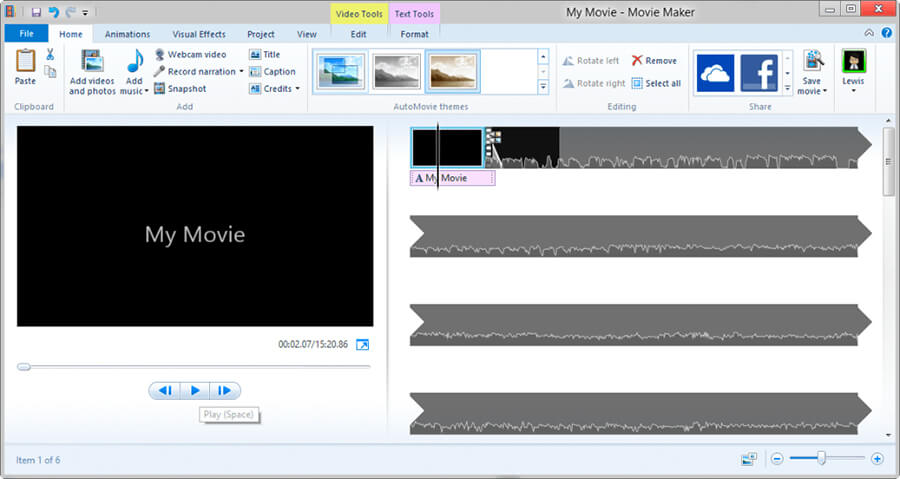
Традиционно список начинается с базовых программ для обработки видео. Всем известное приложение, которое доступно только под Windows.
Скажем прямо, это слабая программа для монтажа, но она будет отлично работать для тех, кому нужно сделать простые склейки без заморочек.
Рейтинг: 2/5
Работает на: Windows
iMovie

Аналог Movie Maker на mac, но с более приятным интерфейсом. Программа абсолютно бесплатная и доступна только mac пользователям. Одной из фишек приложения является возможность начать монтаж на мобильном устройстве или планшете и закончить на компьютере. Все файлы идеально переносятся и синхронизируются. Также проект можно перенести в Final Cut, приложения для профессионального монтажа.
Рейтинг: 3/5
Работает на: Mac и iOs
Blender
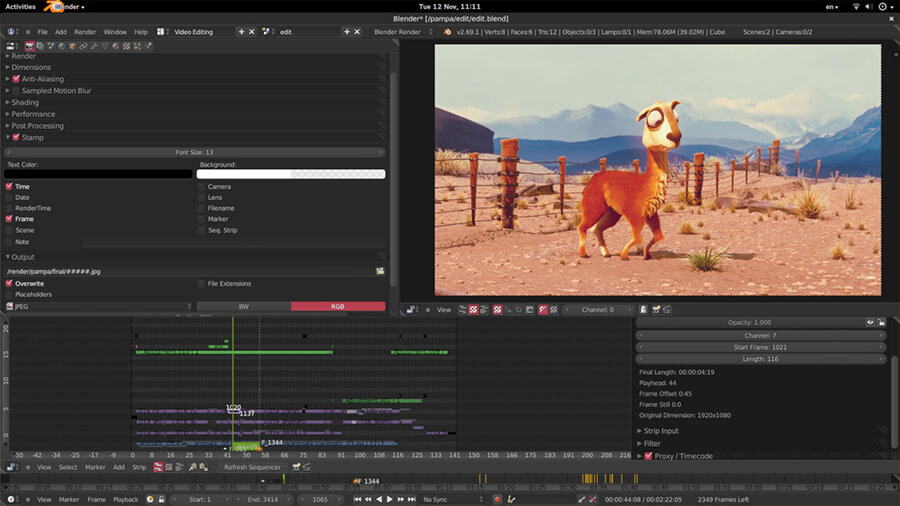
Blender – это open source программа, абсолютно бесплатная. Изначально блендер был разработан для 3Д анимации, но в его составе есть отличный видеоредактор, который решает большинство монтажных задач. Программа будет полезна как начинающим так и уверенным пользователям.
Рейтинг: 3/5
Работает на: Windows, Mac и Linux.
VSDC Free Video Editor

VSDC – доступна Windows пользователям. Базовая бесплатная версия включает в себя инструменты для монтажа, цветокоррекции и обработки звука. В платных версиях есть инструменты стабилизации, поддержка озвучки и визуальные waveform.
Работает на: Windows
Рейтинг: 2/5
Lightworks
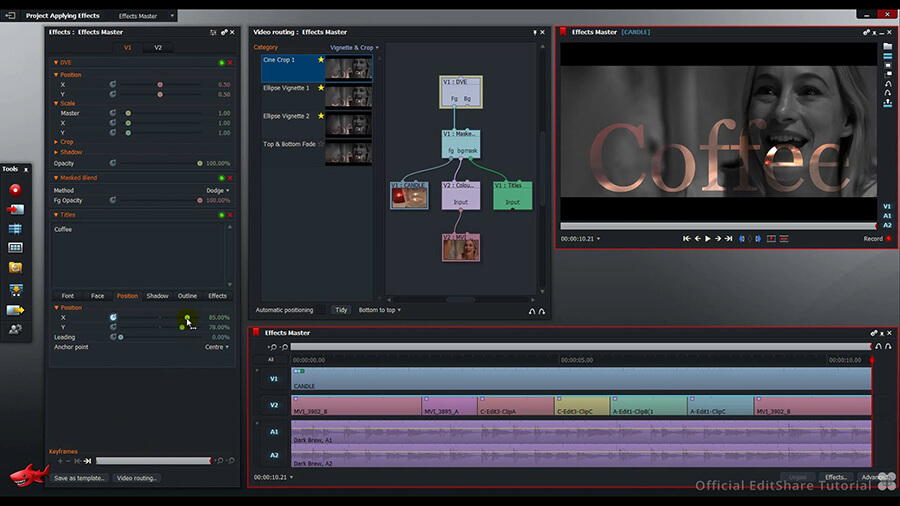
Еще одна бесплатная программа для Windows, Mac и Linux. В базовой версии есть все необходимые инструменты: высокоточный тримминг видео, поддержка мультикамерного монтажа, большое количество поддерживаемых форматов.
Работает на: Windows, Mac и Linux.
Рейтинг: 4/5
Shotcut
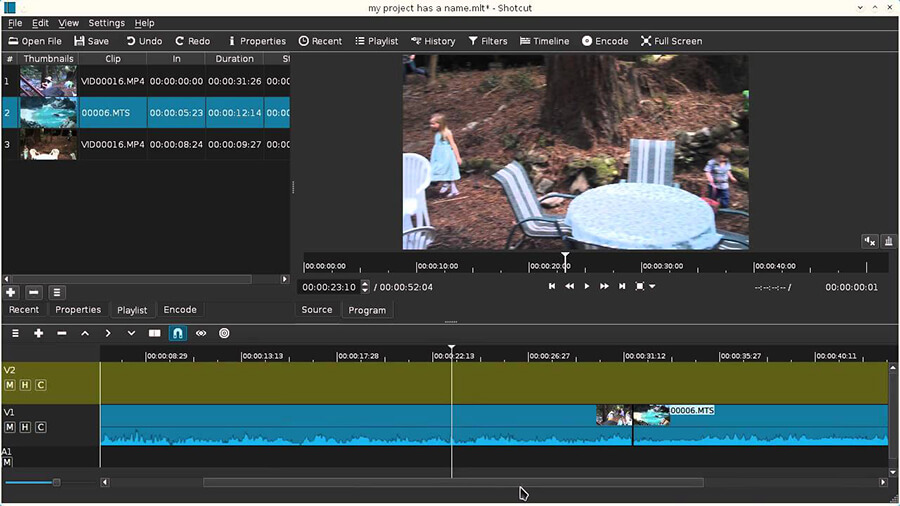
Это opensource приложение поддерживает большое количество форматов. В сети есть множество туториалов по работе с программой, что является еще одним большим плюсом. Изначально программа была разработана под Linux, потому ее дизайн может показаться немного «причудливым», но это не уменьшает ее технические характеристики.
Огромным плюсом является поддержка 4К видео – большая редкость для бесплатных монтажных программ.
Работает на: Windows, Mac, and Linux.
Рейтинг: 4/5
Avidemux
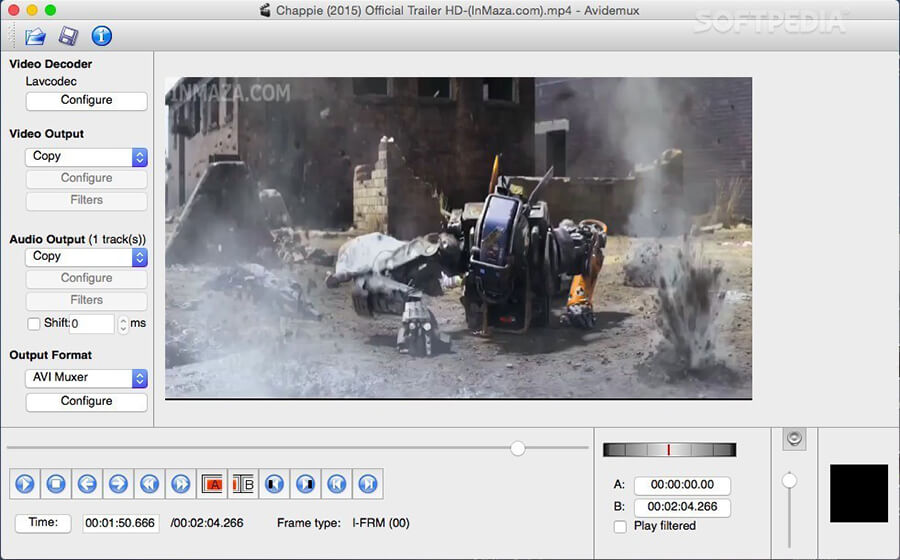
Очень простая программа, которая подойдет начинающим. В приложении можно делать базовые монтажные приемы: склейку, тримминг и наложение простых фильтров.
Работает на: Windows, Mac и Linux.
Рейтинг: 2/5
Openshot
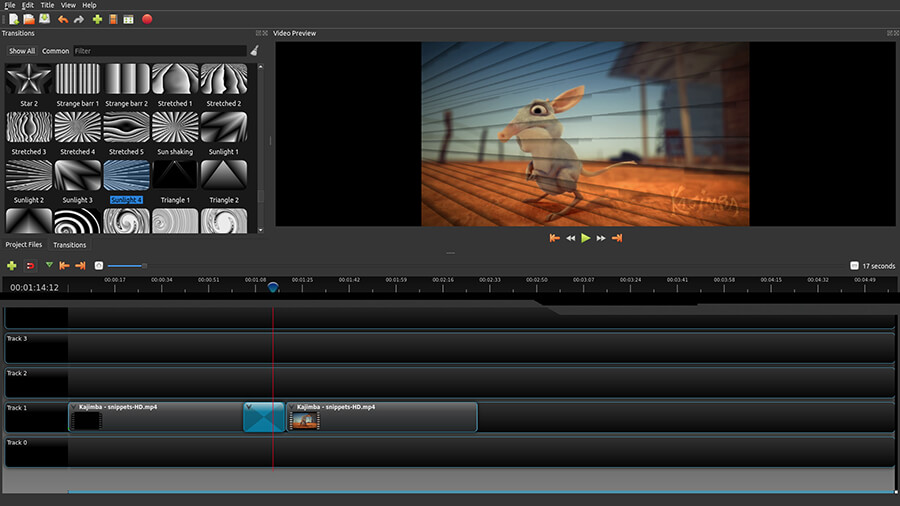
Openshot – полностью open source приложение. По юзабилити напоминает iMovie c его простым интерфейсом. Но у Openshot больше фишек и возможностей, например бесконечное количество слоев, работа с титрами, скейлинг и тримминг видео, удобная обработка звука и так далее. Приложение балансирует между сложными функциями и простым интуитивно понятным интерфейсом.
Работает на: Windows, Mac и Linux.
Рейтинг: 3/5
DaVinci Resolve

Одна из самых достойных бесплатных монтажных программ из списка. Изначально программа была разработана для цветокоррекции и грейдинга, в сегодня стоит наряду с такими крутыми платными монтажными программами как Final Cut, Premiere Pro.
Программа рассчитана больше на профессионалов, для новичка интерфейс и количество инструментов могут показаться слишком сложными. Но если вы хотите развиваться в видеомонтаже, DaVinci Resolve станет отличной отправной точкой. В программе есть все необходимые монтажные инструменты. Если их станет мало, можно перейти на платную версию.
Работает на: Windows, Mac и Linux.
Рейтинг: 4.5/5
HitFilm Express
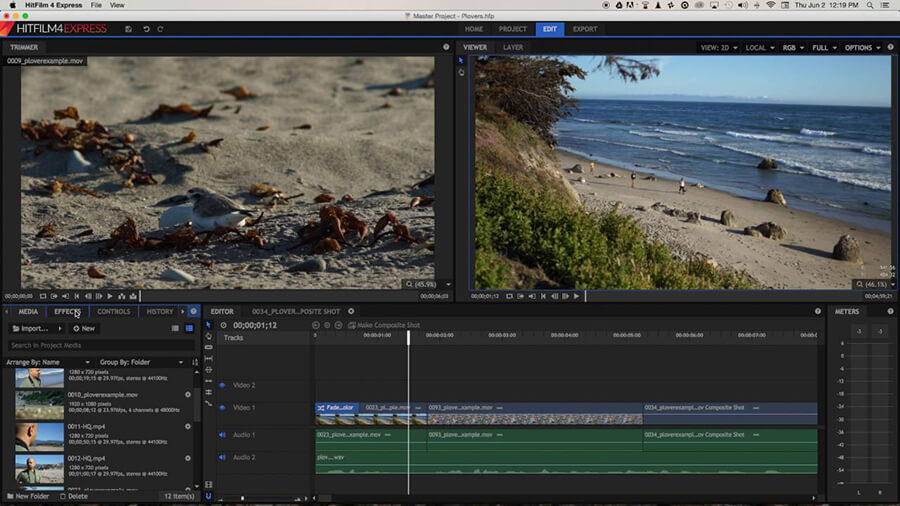
HitFilm Express – еще один профессиональный инструмент для монтажа. В этой программе есть все необходимые инструменты: от базовой склейки, тримминга до обработки звука и наложения эффектов. В базовой версии доступно 180 эффектов. Если функций программы станет мало, можно купить дополнения, но бесплатной версии должно хватать.
Рейтинг: 4/5
Работает на: Windows, Mac
Videopad
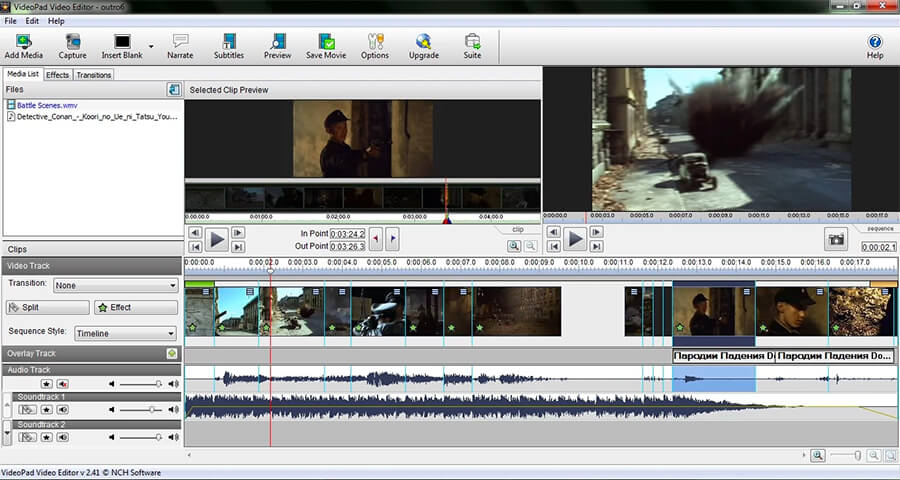
Видеоредактор с простым интерфейсом, но достаточно полезным инструментарием. Поддерживает drag-and-drop, переходы, 3D видеомонтаж, титры, стабилизацию. Есть встроенная библиотека звуков и цветокоррекция. Приложение абсолютно бесплатно и подходит как на Windows так и Mac.
Рейтинг: 3/5
Работает на: Windows, Mac
Итоги
Если вам нужно сделать очень простую склейку выбирайте: Movie Maker, iMovie или Avidemux. Хотите сделать что-то посложнее? Обратите внимание на: VSDC Video Editor, Lightworks, Blender или VideoPad. Для сложных задач выбирайте: DaVinci Resolve, HitFilm Express, Openshot, Shotcut.
В следующих материалах сделаем подборку приложений для планшетов и мобильных устройств.
Превью: Jakob Owens
Читайте также:
Монтаж видео для новичков: советы по подготовке фрагментов видео
Какой видеоредактор лучше: актуальный топ 2019
Есть очень много приложений, которые выглядят как приличные редакторы, но многие из них работают некорректно или даже неправильно. Чтобы избежать этой ситуации, стоит ознакомиться с лучшими приложениями для редактирования видео.


Топ 10 лучших видеоредакторов: Video Grabber
Video Grabber это 3 инструмента в одном: приложение для загрузки видео, для конвертирования видео и записи экрана. Конвертер имеет простой в использовании видео-редактор, который является бесплатным для всех.
Для выполнения редактирования видео с помощью этого инструмента, просто нажмите функцию „Преобразовать видео” и загрузите файл, а затем нажмите кнопку „Изменить”. Откроется страница редактирования, благодаря которой вы можете начать преобразование вашего видео. Также можно вырезать ненужные фрагменты, добавлять водяные знаки, обрезать видео, повернуть его и т. д.
ApowerEdit
ApowerEdit — еще одна лучшая бесплатная программа для редактирования видео. Она имеет шкалу времени и область для мультимедийных файлов и различных эффектов, что позволяет удобно работать над вашим проектом. Кроме того, она оснащена встроенным медиаплеером, который позволяет просматривать действия, выполненные на временной шкале. Приложение позволяет настраивать текст, добавлять фильтры, наложения, переходы и вставки различных элементов.
При экспорте файла можно выбрать место хранения на локальном диске или мобильном устройстве. Не забудьте ознакомиться с другими полезными материалами на данном веб-сайте.
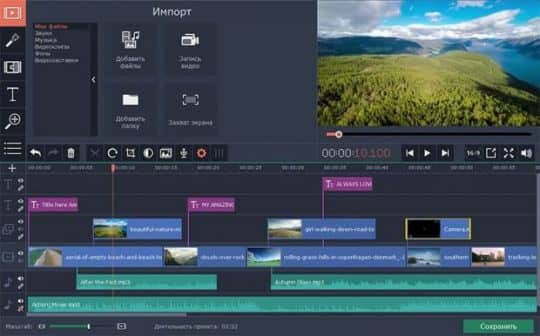
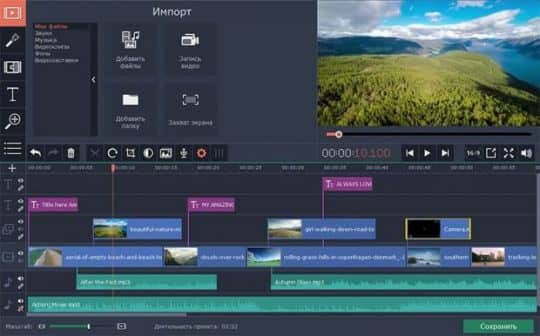
Avidemux
Avidemux — следующая программа для редактирования фильмов. Она позволяет обрезать нежелательные фрагменты в видео, использовать некоторые фильтры и переходы. Кроме того, можно настроить насыщенность, уменьшить шум, повысить резкость, отрегулировать кадр и т.д. К сожалению, программа не имеет временной шкалы и медиаплеера. Вместо этого, у него есть опция «Присоединиться», которая позволяет пользователям комбинировать выбранные клипы. Эти основные особенности делают этот редактор видео очень надежным.
VideoPad Video Editor
Эта программа выглядит и работает аналогично привычной программе Windows Movie Maker. Редактор предлагает инструменты для резки, обмена видео и добавления текстовых субтитров. Для того, чтобы улучшить фильм, можно также добавить эффекты видео и аудио. Кроме того, в программе есть шкала времени, в которой вы можете управлять файлами и медиа-плеер, благодаря которому можно увидеть изменения, которые вы сделали. После окончания создания файла, его можно записать непосредственно на DVD-диск, сохранить на компьютере или разместить на различных сайтах социальных сетей. Также на этом сайте есть и другие интересные статьи.
VSDC Video Editor
С помощью этого инструмента вы можете создать красивый фильм из захваченных изображений или записанных видеоклипов. Если у вас еще нет видео, программа предложит запись с помощью веб-камеры или запись с экрана.
Кроме того, в проект можно добавить переходы, эффекты и анимации. VSDC имеет также шкалу времени, а также медиа-плеер для лучшего управления контентом.


HitFilm Express
HitFilm Express — это программа, целью которой является быстрое создание креативных и привлекательных фильмов. В отличие от рассмотренных выше программ, данный инструмент обладает более продвинутыми и профессиональными возможностями. Графический интерфейс также похож на самые современные приложения. Он состоит из 4 частей — панели обрезки, медиапанели, окна предварительного просмотра и шкалы времени.
Другие функции включают множество настроек и эффектов, неограниченное количество путей и переходов и так далее. Если вы хотите чувствовать себя профессионалом во время съемок фильма, вам лучше попробовать это бесплатное приложение.
Kdenlive
Kdenlive — это редактор с открытым исходным кодом, который обладает потенциалом для создания вирусных видео. Он был разработан точно так же, как и высококлассные редакторы. К его функциям относятся редактирование видео на нескольких дорожках, поддержка любого аудио и видео формата, настройка текста, а также различные эффекты и переходы. Это, конечно, насыщенная программа и ее стоит испытать.
Movie Maker Online
Movie Maker Online — это хорошая альтернатива, если вы предпочитаете бесплатный онлайн-редактор видео. Хотя это и веб-приложение, но оно отлично работает. Программа позволяет добавлять различные фильтры и эффекты и обеспечивает легкий доступ к архиву бесплатных фотографий и музыки. Однако, интерфейс немного нетипичен, так как имеет небольшую вертикальную (а не горизонтальную) шкалу времени. Она содержит рекламу, которая раздражает пользователей. Однако, это бесплатная программа, которая прекрасно работает.
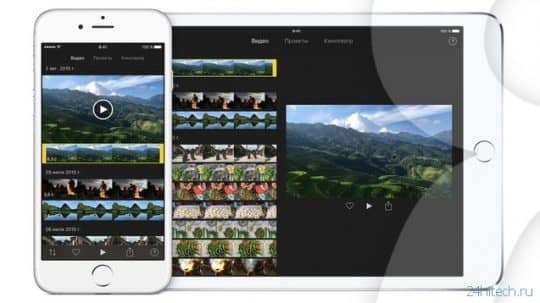
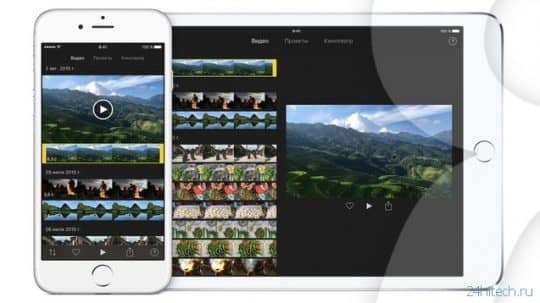
ClipChamp
Если вы предпочитаете редактирование видео онлайн, но не любите интерфейс Movie Maker, то можете использовать ClipChamp. Он похож на Movie Maker Online, но имеет лучший интерфейс, состоящий из медиапанели, панели эффектов, шкалы времени и окна предварительного просмотра. При создании фильма можно использовать изображения, контент и звуковые дорожки для добавления заголовков, фона, графики и переходов. К сожалению, бесплатная версия позволяет создавать 3 видеоролика в месяц с максимальным разрешением 1080p.
Shotcut
Это программа редактирования фильмов с открытым исходным кодом, которая поможет вам создавать крутые фильмы без каких-либо сложных процедур. Интерфейс состоит из временной шкалы, окна предварительного просмотра и медиапанели. Инструмент позволяет обрезать, разделить, добавить эффекты, фильтры и многое другое. Кроме того, Shotcut поддерживает множество различных форматов, а также имеет устройства и опции загрузки для лучшего управления файлами.
Теперь вы можете в любое время приступить к созданию своего проекта. Просто выберите бесплатную программу редактирования видео из списка и легко создайте потрясающий, отличный фильм. После прочтения данного материала рекомендуется ознакомиться с другим, который так же опубликован на этом сайте.
Компьютер для видеомонтажа и обработки визуальных эффектов на 2019 год

Работа с визуальными эффектами, анимацией и монтажом – процесс ресурсоёмкий. К примеру, одно только кодирование способно надолго занять компьютер вычислениями. Сохранить нервы и ускорить процесс поможет правильно подобранное оборудование.
Наша цель – дать вам максимум полезной информации по комплектующим, подходящим для видеомонтажа. Мы исключим лишнюю мощность и функционал, оставив только необходимое.
Удачный подбор оборудования для видеомонтажа
Раздел посвящён 5 сборкам, которые подойдут для монтажа видео. Все они имеют разный ценовой диапазон, поэтому рабочую станцию для себя найдёт и новичок, и гуру визуализации.
Сборки рассчитаны в основном на пользователей Adobe Premiere и Sony Vegas, так как это ПО самое популярное среди видеомонтажёров. Но так как популярность стремительно набирает DaVinci Resolve, мы не могли пройти мимо. Продукт от Blackmagic Design «пожирает» ресурсы видеокарты, поэтому адаптер под DVR будет выведет в отдельную колонку.
Примечание: впишите в бюджет стоимость лицензионной операционной системы Windows 10.
Недорогой ПК для монтажа видео

Бюджетная сборка исполнит все прихоти новичка при работе в Full HD. При переходе на 4К возможны трудности и сильные торможения. Ничего особенного в комплектующих нет, многие покупают себе такую начинку для повседневного использования. Хороший процессор на 6 ядер, быстрый накопитель. Можно добиться большей производительности за счёт разгона CPU, но тогда придётся докупить планку RAM на 8 ГБ, иначе некуда отправлять промежуточные результаты.
|
Тип |
Наименование |
|
Центральный процессор |
Intel i5-9600K |
|
Видеоадаптер |
MSI GeForce GTX 1050 4 ГБ |
|
Видеоадаптер для DaVinci |
MSI GeForce GTX 1060 6 ГБ |
|
Материнская плата |
MSI Z390-A Pro |
|
Оперативное запоминающее устройство |
Corsair Vengeance 8 ГБ DDR4 |
|
Винчестер |
Seagate 2 ТБ |
|
Твердотельный накопитель |
A-DATA 256 ГБ |
|
Системный блок |
Corsair Carbide 100R |
|
Компьютерный блок питания |
EVGA 450 Вт |
|
Система охлаждения |
Cryorig M9i |
Полупрофессиональный ПК для обработки видео

Побольше ОЗУ, помощней CPU и GPU. Железо справится даже с рендерингом видео 4К. Пришлось подобрать и остальное более мощное оборудование, чтобы не нарушать баланс и эффективно использовать мощность. Всё это расположилось в уютном кейсе с хорошей шумоизоляцией – шум комплектующих не покинет пределов корпуса.
|
Тип |
Наименование |
|
Центральный процессор |
Intel i7-9700K |
|
Видеоадаптер |
GigaByte GTX-1050 Ti |
|
Видеоадаптер для DaVinci |
GigaByte GTX-1070 |
|
Материнская плата |
MSI Z390-А Pro |
|
Оперативное запоминающее устройство |
Crucial DDR4 16 ГБ |
|
Винчестер |
Seagate BarraCuda 2 ТБ |
|
Твердотельный накопитель |
Crucial MX500 500 ГБ |
|
Системный блок |
Fractal Define R5 |
|
Компьютерный блок питания |
SeaSonic G-650 |
|
Система охлаждения |
Cryorig H7 |
Профессиональный ПК для видеомонтажа и графических эффектов

Если подыскиваете оборудование с максимально эффективным соотношением цена/качество, то здесь мы попали в самое яблочко. ЦП R7 2700X не нуждается в разгоне – он выдаёт всё, что может, не скрывая своих возможностей. Остальная начинка его активно поддерживает.
И хоть мы неплохо оснастили компьютер, у материнки от MSI осталось много свободных портов. Покажется, что чего-то не хватает – всегда можно дополнить. Тест комплектующих показал, что ПК справляется с видеомонтажом в разрешении, превышающем 4К.
|
Тип |
Наименование |
|
Центральный процессор |
AMD R7 2700 RX |
|
Видеоадаптер |
GigaByte GTX-1060 6 ГБ |
|
Видеоадаптер для DaVinci |
MSI GeForce RTX 2070 |
|
Материнская плата |
MSI X470 Gaming Carbon |
|
Оперативное запоминающее устройство |
Corsair Vengeance DDR4 32 ГБ |
|
Винчестер |
Seagate BarraCuda 4 ТБ |
|
Твердотельный накопитель |
Samsung 970 EVO 500 ГБ |
|
Системный блок |
Enthoo Luxe |
|
Компьютерный блок питания |
EVGA G3 750 Вт |
|
Система охлаждения |
Scythe Fuma |
Сверхмощный ПК для видеообработки

Закон убывающей отдачи в действии. Денег потрачено больше, но фактическая мощность увеличилась всего на 5%. Однако именно эти 5% решают, когда дело доходит до монтажа видео для IMAX. Сумма ещё не баснословная, поэтому можно потерпеть, если поставлены определённые задачи по картинке.
В однопоточном режиме i9-9900K нет равных, но при монтаже ЦПУ выдаёт хорошие показатели даже в многопоточном режиме – 8 ядер и 16 потоков. Чтобы это железо не взлетело на воздух, неустанно трудится водяное охлаждение.
Устали от работы? Запустите какую-то последнюю игрушку. Фризов нет даже на максимальных требованиях.
|
Тип |
Наименование |
|
Центральный процессор |
Intel i9-9900K |
|
Видеоадаптер |
GigaByte GeForce GTX 1070 |
|
Видеоадаптер для DaVinci |
GigaByte GTX-1080 Ti |
|
Материнская плата |
GigaByte Z390 Aorus Pro |
|
Оперативное запоминающее устройство |
Corsair Vengeance LPX 32 ГБ DDR4-3200 |
|
Винчестер |
Seagate BarraCuda 2*4 ТБ |
|
Твердотельный накопитель |
Samsung 970 EVO 500 ГБ |
|
Системный блок |
Enthoo Primo |
|
Компьютерный блок питания |
EVGA G2 850 Вт |
|
Система охлаждения |
Fractal Design Celsius S24 |
Мастер-ПК для видеомонтажа

Считаете, что нет пределов совершенству? Вот он. 16 ядер и 12 потоков от Threadripper, 64 GB оперативной памяти и самый быстрый SSD, который только можно купить. Можно ли придумать что-то мощней? Можно придумать что-то дороже, но это не будет мощней. Процессор TR 2990WX на бумаге превосходит выбранный нами вариант, но точно не при видеомонтаже.
|
Тип |
Наименование |
|
Центральный процессор |
AMD TR 2950X |
|
Видеоадаптер |
GigaByte GeForce RTX 2080 |
|
Видеоадаптер для DaVinci |
GigaByte GeForce RTX 2080 Ti |
|
Материнская плата |
Asus ROG Rampage VI APEX |
|
Оперативное запоминающее устройство |
Corsair Vengeance LPX 64 ГБ DDR4-3000 |
|
Винчестер |
Seagate BarraCuda Pro 2*10 ТБ |
|
Твердотельный накопитель |
Samsung 970 EVO 1 ТБ |
|
Системный блок |
be quiet! Dark Base Pro 900 |
|
Компьютерный блок питания |
SeaSonic Prime Titanium 1000 |
|
Система охлаждения |
Corsair Hydro h215i |
Советы по выбору оборудования для видеомонтажа
ЦП

Логика простая – чем быстрей и продуктивней процессор, тем быстрей происходит видеомонтаж. Поэтому мы выделили ЦП в разряд важнейших комплектующих. Остальные компоненты могут запустить ракету в космос, но со слабым CPU они будут простаивать.
Производители программного обеспечения для монтажа предупреждают – задействованы будут все ядра, в том числе гипертрединг. В случае с DaVinci Resolve, трудно выбрать, что важней – процессор или видеокарта.
Будьте готовы, что львиную долю бюджета придётся выложить за ЦП. Для новичков подойдёт Intel i5-9600K. Цена достойная, а работоспособность для видео 1080p высокая. Даже с 4К он справится лучше, чем ближайшие ценовые конкуренты.
Сгодиться и AMD Ryzen 5 2600X. Он несколько медленней в кодировании, но в повседневных задачах с компьютером Ryzen справляется лучше «синего» соперника. Плюс, его можно разогнать приблизительно на 10%.
Следующий на очереди i7-9700K. Высокие частоты и дополнительные 2 Core дадут о себе знать. AMD Ryzen 7 идёт нога в ногу с i7.
Лидером в области видеомонтажа стал TR 2950X. 16-ядерный монстр умеет выдавать частоту в режиме Turbo до 4400 МГц, но его главное оружие – умные технологии.
|
Технологии Threadripper |
|
SSE, SSE2, SSE3, SSE4 |
|
Одновременная многопоточность |
|
Автоматический разгон |
|
Повышение частоты |
|
Виртуализация |
|
Антивирусная защита |
|
Расширенная система команд |
Графический адаптер

Как мы указывали ранее, только DaVinci Resolve требует сверхмощный графический адаптер. Остальные программы нагружают процессор. При использовании Premiere и Vegas можно вообще не покупать видеокарту, однако с рендерингом и эффектами могут быть проблемы. Лучше всё же запастись хотя бы средней карточкой.
Долгие годы NVIDIA со своей разработкой CUDA удерживала рынок видеомонтажа, но сейчас AMD движется практически параллельно. Adobe создала небольшую проблему для AMD – адаптировала своё ПО под NVIDIA, поэтому пользователи Premiere даже не задумываются, какому производителю отдать предпочтение.
Для начинающих сгодятся видеокарты GTX 1050 и GTX 1050i. При работе с 4К стоит посмотреть на более дорогой сегмент – GTX 1060 6 GB и GTX 1080. Если обязательно нужен очень мощный видеоадаптер, то не обойтись без RTX 2080 или GTX 1080i. Гурманов с безграничным кошельком поманит RTX 2080 Ti – наиболее производительный вариант, но покупать его стоит только в том случае, если в этом есть реальная необходимость.
ОЗУ

Чем больше визуальных плагинов используется, чем выше разрешение видео, чем больше слоёв – тем большего объёма оперативная память. Возьмите это за правило. Для Full HD достаточно 8 GB, для 4К – 16 GB, и так по нарастающей. Не забудьте, что система и другое ПО тоже «кушает» RAM.
Постоянная память – HDD и SSD

Часть юзеров до сих пор используют HDD, как основной накопитель, при том что стоимость SSD неумолимо падает, а их скорость значительно превосходит скорость считывания с магнитных дисков. Наш совет – купите твердотельный накопитель хотя бы на 240 GB. Этого достаточно для установки ОС и хранения программ. Если вы до этого не работали с SSD, то удивитесь быстрому отклику. Обычный файлы можно хранить и на HDD – тратить деньги на вместительный SSD не обязательно.
Варианты хранилищ:
- Неудачный – вся информация записана на HDD.
- Приемлемый – вся информация хранится на одном SSD.
- Хороший – 2 SSD: один для системы и софта, другой для проектов и кеша.
- Оптимальный – 3 SSD: первый для кеша, второй для системы и ПО, третий для проектов.
Монтируете видео только 1080p, и вас не смущает просадка FPS? Окей, остановитесь на HDD и сэкономьте средства.
Материнская плата

Материнка обеспечивает связь всех компонентов компьютера, поэтому она очень важна. При сборке ПК многие игнорируют понятие – шина данных. Это канал, который соединяет между собой, например, видеокарту и оперативную память. Если этот канал сможет передавать за единицу времени меньше данных, чем поставили в очередь процессор или видеокарта, то скорость работы упадёт.
При покупке материнской платы обязательно проконсультируйтесь, есть ли на борту совместимый с CPU сокет. Интеловские i3, i5 и i7 используют LGA 1151, но последние версии i7 и i9 требуют LGA 2066. AMD преимущественно использует сокеты AM4 и TR4.
Если видите приблизительно одинаковые материнские платы и не можете определиться с выбором, обратите внимание на количество портов и встроенную звуковую карту. В большинстве случаев звуковой карты в материнке достаточно, но если вам важен максимально реалистичный звук, покупайте Sound Blaster Z или Asus Essence STX II.
Дополнительные порты нужны для наращивания мощности.
Блок питания

Не хотите, чтобы всё ваше оборудование вмиг превратилось в груду металлолома? Покупайте хороший PSU с запасом мощности. Проконсультируйтесь перед покупкой у толкового специалиста – оно того стоит.
Часто задаваемые вопросы
-
Чем больше ядер, тем быстрей происходит видеомонтаж?
Да, это правило работает до тех пор, пока ядер не становится слишком много. ПО для видеомонтажа эксплуатирует ЦП, чтобы кодировать видео и генерировать превью. Эти процессы очень трудоёмки. Насколько?
Puget System провела тестирование многоядерных процессов при экспорте видео 1080p. Максимальная продуктивность двух 10-ядерных ЦПУ Xeon вышла на пик, когда использовались 10 из 20-и ядер. После увеличения числа ядер продуктивность начала падать. 16 ядер справляются в 5 раз хуже, чем 6 ядер. При работе с 4К пик продуктивности наступил при подключении 8 ядер.
Генерация превью требует больших ресурсов – при 16-и ядрах превью сформировалось быстрей всего.
Примечание: с приростом ядер X2 скорость увеличивается в 2 раза.
-
Какой всё-таки процессор лучше для монтажа?
Отталкивайтесь от финансов и задач. Зачем вам Ferrari в деревне?
Когда-то Intel Xeon считался топовым процессором для рендеринга и экспорта, но сейчас его легко переплюнул i9-7940X, несмотря на меньшее количество физических ядер.
В сети полно форумов, где видеомонтажёры делятся своими впечатлениями от работы на разных комплектующих. Загляните туда, возможно, чужой пример облегчит выбор.
-
Какая видеокарта подойдёт для видеомонтажа?
Мощная видеокарта не даст заметного прироста в скорости обработки видео. Разница между дешёвой и дорогой видеокартой не будет заметной. К примеру, в Adobe Premiere рендеринг на GXT 660 занял 150 секунд, а на GTX 780 – 146 секунд. Разница в цене $100-150.
-
Зачем видеокарта для монтажа?
Программное обеспечение обращается к графическому адаптеру только для решения специфических задач. С ними может справиться и CPU, но медленней:
- области Lumetri;
- эффекты;
- переходы;
- наложение;
- пресеты;
- масштабирование.

Программное обеспечение для видеомонтажа
Персональный компьютер для видеомонтажа собран, теперь определимся с программным обеспечением. Популярных и достойных продуктов не так много, поэтому быстро пройдёмся по каждому.
Adobe Premiere Pro + After Effects
Самая популярная программа для монтажа – Premiere. Она очень удобна для неопытных пользователей и имеет на борту сотни эффектов и инструментов. В последние 5 лет Adobe Premiere захватил рынок видеоблогеров Youtube. В связке с After Effects, где можно прописывать эффекты и анимацию, Premiere нет равных.
Продукты от Adobe совместимы с Windows и Mac OS. Стоимость пакета программ с облачным хранилищем составляет $50 в месяц. Для студентов предусмотрены скидки. Отдельно Premiere обойдётся в $20 за месяц пользования. Для монтажа Home Video подойдёт версия Premiere Elements с фиксированной ценной — $100.
DaVinci Resolve
Когда-то Resolve использовался лишь для цветокоррекции, но Blackmagic Design решилf расширить функционал. Получилось очень хорошо. Дабы конкурировать с Adobe, у DaVinci открыт доступ к демо-версии с достаточным количеством возможностей и поддержкой 4К.
Так как DVR опирается на работу видеокарты, можно поэкспериментировать.
Sony Vegas Pro
Возможности Vegas Pro практически такие же, как и Premiere Pro, но первый продукт в любой момент дополняется различными плагинами. Vegas поставляется в конечном виде. Для не очень опытных пользователей часто ценник является ключевым фактором при выборе ПО.
Windows Movie Maker
Бесплатный продукт от Microsoft с минимальным набором функций и возможностей для истинных извращенцев.
Лучшее программное обеспечение для редактирования видео 2019

Будет ли 2019 год годом, когда вы действительно начнете серьезно относиться к редактированию видео? Или вы опытный редактор видео, который ищет замену сложному, сложному в использовании программному обеспечению, с которым вы боролись целую вечность? В любом случае, вы попали в нужное место, так как это руководство TechRadar укажет вам правильное направление, чтобы найти самое лучшее программное обеспечение для редактирования видео — как бесплатное, так и платное, — которое вы можете загрузить сегодня.
Самые впечатляющие программы делают ваши повседневные задачи, такие как резка, обрезка, комбинирование и применение фильтров к клипам, максимально простыми. Загрузка худшего программного обеспечения для редактирования видео приведет только к разочарованию и снижению качества готового продукта. Инструменты, которые мы выбрали для вас в этом руководстве, являются лучшими редакторами в своем классе.
Ниже вы увидите списки как премиум, так и бесплатных программ для редактирования видео. Так что, если вы готовы к чему-то более сложному, выбор платного продукта обеспечит вас такими высококлассными дополнениями, как поддержка видео на 360 градусов, отслеживание движения и редактирование с несколькими камерами, но это только начало.
Продолжайте читать, чтобы получить лучшее из обоих миров, с Adobe Premiere Pro, лидирующей на первом месте в качестве нашего фаворита №1
Перейти прямо к:
В целом лучшие видеоредакторы
Лучшие бесплатные видеоредакторы

Общее лучшее программное обеспечение для редактирования видео
Эти премиальные видеоредакторы не могут сравниться даже с самыми лучшими бесплатными опциями. Дополнительные ресурсы, доступные для коммерческих проектов, помогают усовершенствовать весь пакет, часто обеспечивая более точные и настраиваемые эффекты, улучшенный интерфейс и более быстрый механизм рендеринга.

1. Adobe Premiere Pro CC
Посвятите время освоению Premiere Pro и пожинайте плоды
Платформа: Windows / Mac | Бесплатная пробная версия: 7 дней | Загрузить прямо на YouTube: Да | Поддержка 8K: Да | Поддержка 360: Да | Тип покупки: Подписка
Adobe Premiere Pro CC $ 20,99 / мес. Adobe Premiere Pro CC $ 49,94 / мес.Поддерживает 360-градусное и VR-видео. Огромный ассортимент фильтров. Настраиваемый интерфейс. Модель подписки подойдет не всем.
Adobe Premiere Pro — это стандартный видеоредактор, и для его максимального использования потребуется время, а также денежные средства, но если вы серьезно относитесь к видео, оно того стоит.
Существует широкий ассортимент наращиваемых аудио и видео фильтров, поддержка 360-градусного и VR-видео, встроенная поддержка огромного количества необработанных форматов файлов и возможность совместной работы с другими. Вы даже можете начать редактирование своих видео до того, как они закончили импортировать.
Такая мощность не обходится дешево, и ежемесячная или годовая абонентская плата складывается, но отсутствие больших первоначальных затрат делает Premiere Pro удивительно доступным. Перед принятием решения стоит загрузить пробную версию других видеоредакторов здесь, но Premiere Pro чрезвычайно универсален, а облачная модель означает, что вам не придется платить за обновления по мере их выпуска.
Прочитайте наш полный обзор: Adobe Premiere Pro CC

Adobe Premiere Pro | От $ 20,99 (£ 19,97) в месяц
Как и все планы отдельных приложений Adobe, Premier Pro стоит около $ 20 / £ в месяц, если вы регистрируетесь в течение года. Это отличная цена для такого впечатляющего программного обеспечения.
Посмотреть предложение


2. Apple Final Cut Pro X
Премиум-редактор для владельцев Mac с уникальным интерфейсом
Платформа: Mac | Бесплатная пробная версия: 30 дней | Загрузить прямо на YouTube: Да | Поддержка 8K: Да | Поддержка 360: Да | Тип покупки: Розничная торговля
Интеллектуальная «бездорожная» временная шкала. Отличная поддержка формата файлов. Цена включает в себя серьезные обновления. Высокая начальная стоимость
Это видеоредактор, предназначенный исключительно для профессионального рынка, но он не слишком сложен. Его интерфейс немного отличается от большинства и построен вокруг «бездорожной» временной шкалы, которая побуждает вас организовывать элементы в конкретные «роли», такие как голос за кадром, музыка и заголовки.
Если вы ищете видеоредактор для сопряжения с вашим дроном, Final Cut Pro — отличный выбор. Он поддерживает необработанное видео всех основных производителей и моделей и регулярно обновляется дополнительными профилями. Он также поддерживает редактирование видео на 360 градусов (быстро становится обязательным для премиального программного обеспечения для редактирования видео) и HDR с расширенной цветовой градацией.
Вместо того, чтобы использовать модель подписки, такую как Adobe, Apple решила сделать Final Cut Pro доступной за единовременную фиксированную плату. Это относительно дорого, но включает в себя все основные обновления и будет работать дешевле, чем Premiere Pro, если вы будете использовать его в течение нескольких лет. Если у вас есть Mac и вы разрываетесь между Apple и Adobe, мы рекомендуем пройти пробную версию обоих, прежде чем принять решение.
Прочитайте наш полный обзор: Apple Final Cut Pro X


3. CyberLink PowerDirector
Видеоредактор, который делает премиальные инструменты доступными для новичков
Платформа: Windows | Бесплатная пробная версия: 30 дней | Загрузить прямо на YouTube: Да | Поддержка 8K: Да | Поддержка 360: Да | Тип покупки: Розничная торговля
Ultimate edition $ 89,99Просмотреть на CyberLink $ 99,99Посмотреть на Amazon $ 129,99Просмотреть на Amazon? Посмотреть все цены (4 найдено)Мастер оптимизирует видео за секунды. Новичок и продвинутые интерфейсы. Меньше элементов управления, чем у некоторых.
Если Adobe Premiere Elements и Apple Final Cut Pro X излишни для ваших проектов редактирования видео, взгляните на CyberLink PowerDirector.
Несмотря на то, что PowerDirector является многофункциональным видео-редактором премиум-класса, он также очень прост и предлагает внимательное введение в пост-продакшн, которое не смущает начинающих. Magic Movie Wizard — лучший пример, объединяющий задачу по оптимизации и оптимизации видео всего за несколько кликов. Вы достигнете лучших результатов, потратив некоторое время в редакторе шкалы времени, но для тех, кто просто хочет быстро собрать что-то вместе для публикации в Facebook, это идеально.
Это не значит, что CyberLink PowerDirector не работает; отнюдь не. Программное обеспечение также предлагает стандартный интерфейс постпроизводства, основанный на панелях управления и временной шкале. Иногда требуется некоторое время, чтобы перейти к более тонким элементам управления, но каждый фильтр и опция становятся чрезвычайно гибкими, когда вы начинаете исследовать. Пожалуй, самое впечатляющее из всех, CyberLink PowerDirector делает редактирование видео увлекательным.
Прочитайте наш полный обзор: CyberLink PowerDirector


4. HitFilm Pro
Если вы заинтересованы в спецэффектах, HitFilm — редактор для вас
Платформа: Windows | Бесплатная пробная версия: Без ограничения по времени, но не могу экспортировать | Загрузить прямо на YouTube: Да | Поддержка 8K: Да | Поддержка 360: Да | Тип покупки: Розничная торговля
299,99 $ Посмотреть на MAGIXИнтуитивно понятный интерфейс Superb для спецэффектов Overkill для начинающих
HitFilm Pro — это видеоредактор премиум-класса, который пользуется большой популярностью у создателей фан-фильмов — и на то есть веские причины. Он содержит инструменты для создания потрясающих спецэффектов, но достаточно доступен для домашних пользователей.
Одним из главных достоинств HitFilm Pro является способность решать практически все аспекты постпроизводства видео в редакторе. Анимация, заголовки, редактирование аудио и цветовая гамма — все это доступно с помощью пары щелчков мыши, но интерфейс интуитивно понятен и никогда не чувствует себя загроможденным.
В отличие от других видеоредакторов в этом обзоре, HitFilm Pro поддерживает импорт и анимацию пользовательских 3D-моделей, в комплекте с имитированными 3D-камерами, пользовательскими тенями и динамическим освещением. Существуют также впечатляющие эффекты частиц и превосходная хроматизация, чтобы минимизировать раздражающее разливание.
Прочитайте наш полный обзор: HitFilm Pro


5. Adobe Premiere Elements 2018
Дружественное введение в редактирование видео для начинающих
Платформа: Windows / Mac | Бесплатная пробная версия: 30 дней | Загрузить прямо на YouTube: Да | Поддержка 8K: Нет | Поддержка 360: Нет | Тип покупки: Розничная торговля
$ 76Просмотреть в Tiger Direct $ 84,18Посмотреть в Tiger Direct $ 99,99Посмотреть в Amazon? Посмотреть все цены (6 найдено)Превосходные учебные пособия для новых пользователей. Автоматизированные инструменты для решения общих задач. Простые пошаговые мастера.
Adobe Premiere Elements из всех видеоредакторов премиум-класса в этом обзоре ориентирована на новичков. Он предназначен для максимально простого редактирования видео, и даже его интерфейс Expert чрезвычайно прост.
В отличие от премиального программного обеспечения Adobe (например, Premiere Pro), Premiere Elements доступна только как разовая покупка, поэтому вы не обязуетесь платить ежемесячную плату за ее дальнейшее использование. Это также один из самых доступных видеоредакторов, что впечатляет для такого громкого имени, как Adobe.
Некоторые видеоредакторы предполагают определенную степень знакомства, прежде чем начать, но Premiere Elements идеально подходит даже для начинающих. Его интерфейс имеет большие кнопки, четко обозначенные. Есть также несколько отличных учебных пособий, которые помогут преодолеть разрыв между созданием видео с использованием мастеров и использованием более традиционной многодорожечной шкалы времени.
Прочитайте наш полный обзор: Adobe Premiere Elements

Лучшие бесплатные видеоредакторы
Если вы новичок, есть бесплатные редакторы видео, которые сделают весь процесс настолько простым, насколько это возможно, и не будут стоить ни копейки. Эти удобные в использовании редакторы предлагают краткое введение в редактирование видео, поэтому вы изучите основы и сможете сделать шаг вперед к более продвинутой платной программе, когда будете готовы.

1. Световые работы
Лучший бесплатный доступный видеоредактор для любого уровня знаний
Платформа: Windows / Mac / Linux | Загрузить прямо на YouTube: Да | Поддержка 8K: Нет | Поддержка 360: нет
Расширенные инструменты редактированияЭффекты реального времениПроектированный интерфейс
Lightworks — это невероятный инструмент, который публикуется бесплатно с благородной целью сделать профессиональное программное обеспечение для редактирования видео доступным для всех. Как и следовало ожидать от такого мощного видеоредактора, вы не сможете овладеть им в одночасье, но вы, безусловно, не сможете противостоять ему.
Если вы пробовали другие бесплатные редакторы видео, вы, вероятно, обнаружите, что интерфейс немного отличается от того, к чему вы привыкли, но вы можете расположить различные элементы управления и окна, чтобы создать что-то, что подходит вашему стилю работы.
Существует платная версия Lightworks Pro, которая добавляет возможность экспорта в форматы, отличные от MPEG, публикации видео 4K непосредственно на YouTube и экспорта 3D-видео, но бесплатная версия программного обеспечения включает в себя все остальное, что необходимо для создания впечатляющих видео.
Прочитайте наш полный обзор: Lightworks


2. Хитфильм Экспресс
Мощный бесплатный видеоредактор, который можно расширить, если вы перерастете его
Платформа: Windows / Mac | Загрузить прямо на YouTube: Да | Поддержка 8K: Нет | Поддержка 360: Требуется дополнение
Профессиональные инструментыРасширяемые дополненияВысокие системные требования
Hitfilm Express — это еще один видеоредактор, который обещает функции профессионального уровня бесплатно — и предоставляет. Базовый редактор очень впечатляющий, с продвинутыми инструментами для резки, большим набором аудио и видео фильтров, слоев и маскировок, опциями компоновки и хроматической настройкой для создания эффектов зеленого экрана.
Дополнительные инструменты доступны за плату, начиная с 8,85 фунтов стерлингов (около 10 долларов США, 15 австралийских долларов) за пакет с коррекцией цвета, регулировкой экспозиции, разделением экрана и различными творческими фильтрами.
Недостатком всей этой мощи является то, что Hitfilm Express гораздо более требователен, чем Lightworks или Shotcut, что является основной причиной его падения на третье место. Обязательно проверьте технические требования перед загрузкой, чтобы избежать разочарований.
Прочитайте наш полный обзор: Хитфильм Экспресс


3. DaVinci Resolve
Высококачественное программное обеспечение для расширенного редактирования видео и аудио
Платформа: Windows / Mac / Linux | Загрузить прямо на YouTube: Нет | Поддержка 8K: Да | Поддержка 360: Требуется дополнение
Полный комплект для мастеринга звука. Усовершенствованная коррекция цвета. В бесплатной версии отсутствуют некоторые функции.
DaVinci Resolve — это бесплатная версия премиум-пакета для редактирования видео, но, как и в случае с Lightworks, она настолько функциональна, что вы, вероятно, не пропустите несколько инструментов, которых ей не хватает.
DaVinci Resolve — это профессиональный редактор видео с интуитивно понятными интерфейсами для редактирования, коррекции цвета, мастеринга и экспорта аудио. Коррекция цвета — одна из выдающихся особенностей DaVinci Resolve, хотите ли вы настроить целое видео или только выбранную часть. Есть поддержка HDR, и вы можете работать с необработанными файлами прямо с вашей камеры.
Некоторые из фильтров являются эксклюзивными для премиальной DaVinci Resolve Studio, и максимальное разрешение экспорта составляет 3840 x 2160, но это единственные ограничения. Если вы просто хотите обрезать видео и загрузить его на YouTube, это излишне, но для более крупных проектов DaVinci Resolve трудно превзойти.
Полный обзор в ближайшее время

4. Shotcut
Это может выглядеть необычно, но освоите его, и вы будете пожинать плоды
Платформа: Windows / Mac / Linux | Загрузить прямо на YouTube: Нет | Поддержка 8K: Нет | Поддержка 360: нет
Расширенные, настраиваемые фильтрыИнтуитивный интерфейсКривая обучения
Shotcut — это еще один бесплатный профессиональный редактор видео, требующий немного терпения, если вы достигнете результатов, на которые он способен. Немного необычный интерфейс может быть объяснен тем фактом, что это началось как приложение Linux, и мало что изменилось в его преобразовании в Windows.
Начнем с того, что интерфейс может показаться немного странным. Вам нужно будет не только загрузить видео, но и выбрать, в каком режиме редактирования вы хотели бы работать, и какие инструменты вы хотели бы использовать.
От того, что у Shotcut крутая кривая обучения, не уйти. Можно добиться некоторых впечатляющих результатов, просто применив один из многочисленных фильтров к вашему видео, но реальные выгоды получат только те, кто готов вложить время и энергию в полное освоение предлагаемого продукта.
Прочитайте наш полный обзор: Shotcut


5. VSDC Бесплатный редактор видео
Нелинейный редактор, укомплектованный инструментами, с постоянно добавляемыми новыми
Платформа: Windows | Загрузить прямо на YouTube: Да | Поддержка 8K: Нет | Поддержка 360: да
Нелинейное редактирование видеоПростота в освоении120 кадров в секунду Поддержка интеллектуального интерфейса Нет аппаратного ускорения
VSDC Free Video Editor обладает большими возможностями и может давать превосходные результаты. Как нелинейный редактор, он работает совсем не так, как многие другие подобные инструменты, позволяя вам размещать клипы и другие элементы на временной шкале, где вам нравится, и редактировать их там.
Благодаря возможности не только работать с несколькими сценами и переходами, но и добавлять спрайты и текст в видео, вы можете создавать фильмы профессионального качества, если вы хотите придерживаться немного необычного рабочего процесса VSDC — хотя его интерфейс недавно капитальный ремонт, благодаря которому он выглядит намного более гладким и современным. Теперь вы также можете отсоединить временную шкалу, что дает вам дополнительную гибкость, особенно при работе с несколькими мониторами.
VSDC позволяет добавлять дополнительные художественные эффекты, в том числе дым. Также есть специальный профиль для экспорта в Instagram и автоматическая стабилизация изображения. Вы также получаете справочные таблицы (LUT) для профессиональной цветовой градации, возможности экспорта видеоряда со скоростью 120 кадров в секунду и автоматического выравнивания при перетаскивании объектов. Отличный выбор для креативных видеопроектов.
Прочитайте наш полный обзор: VSDC Бесплатный редактор видео
- Лучшие ноутбуки для редактирования видео в 2019 году

